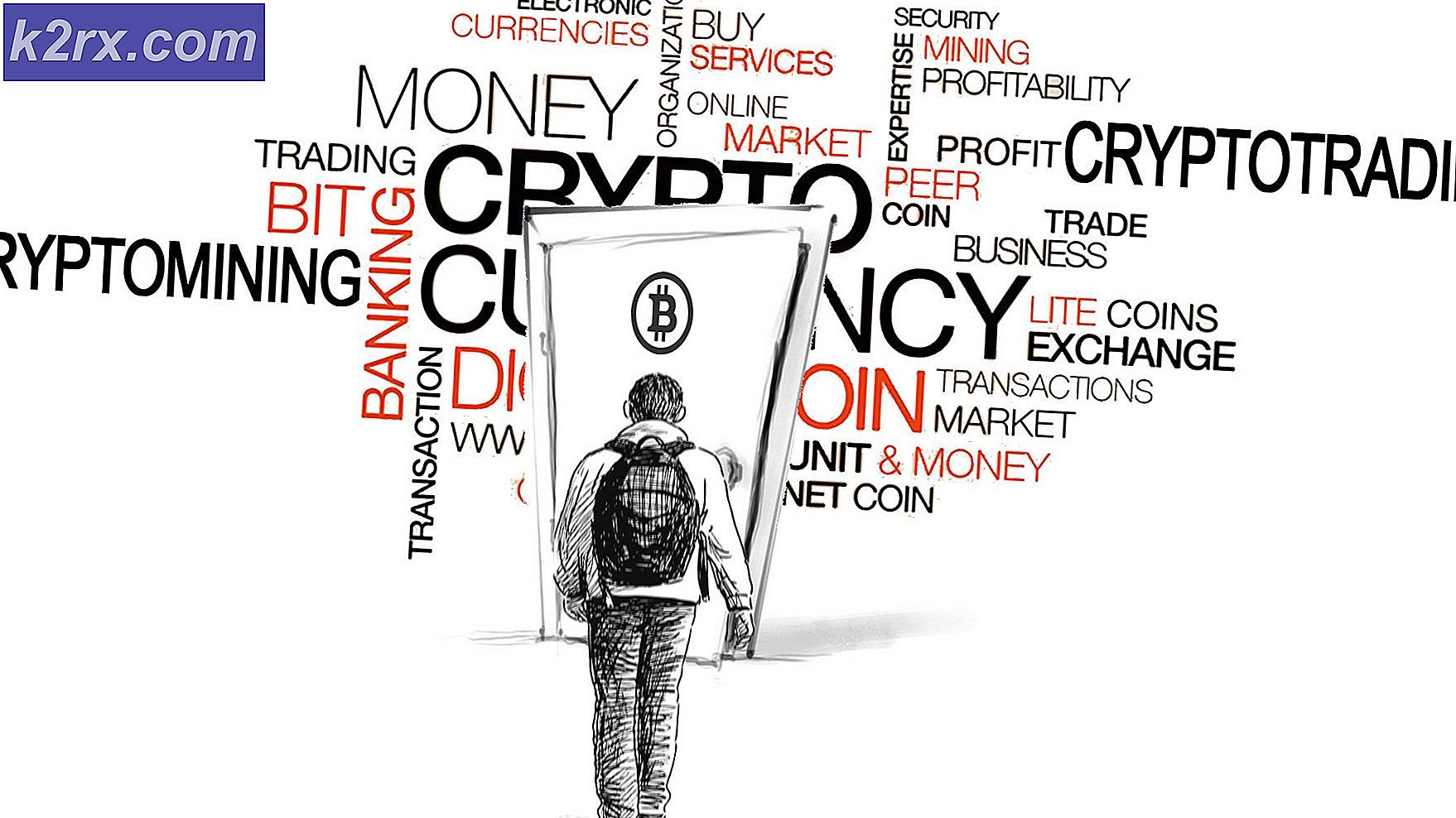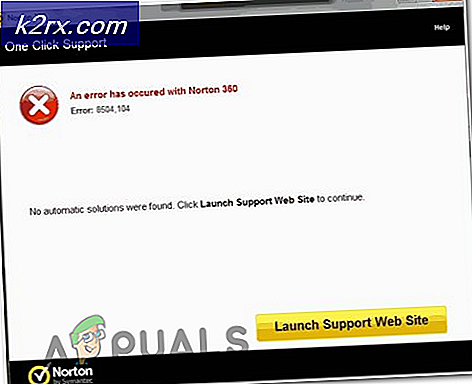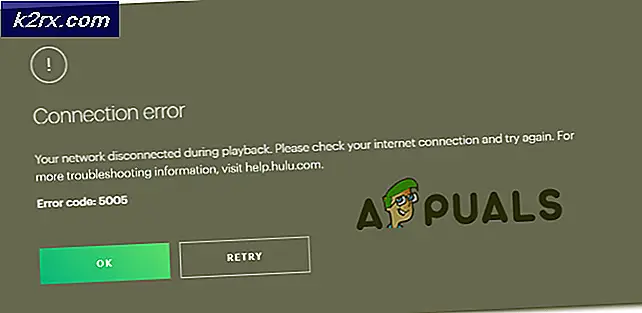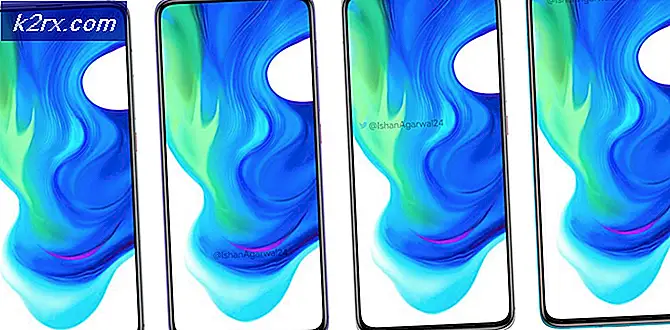Cara Nonaktifkan Try Edge dan Pemberitahuan Ujung Microsoft lainnya
Microsoft mengubah browser mereka yang datang sebagai standar dengan semua mesin Windows untuk peluncuran Windows 10 pada tahun 2016. Browser baru, Edge, didasarkan pada Internet Explorer tetapi menggunakan sejumlah perangkat tambahan untuk memudahkan pengguna sentuh.
Untuk pengguna yang lebih suka menggunakan browser alternatif seperti Google Chrome, namun, mereka akan diberitahu bahwa edge adalah opsi. Secara rutin, pengguna akan menerima notifikasi seperti Try Edge . Beberapa pemberitahuan ini juga akan menjelaskan mengapa Microsoft yakin bahwa Edge lebih baik bagi pengguna, menjelaskan antara lain bahwa Chrome mungkin menguras baterai mereka, atau lebih lambat daripada Edge.
Pengguna secara teratur mengeluhkan pemberitahuan yang sering ini, tetapi Microsoft telah membangun opsi untuk menghentikan pemberitahuan. Mematikan pemberitahuan ini berarti pengguna tidak diberikan rekomendasi atau saran di jendela notifikasi mereka. Metode berikut menjelaskan cara melakukannya.
TIP PRO: Jika masalahnya ada pada komputer Anda atau laptop / notebook, Anda harus mencoba menggunakan Perangkat Lunak Reimage Plus yang dapat memindai repositori dan mengganti file yang rusak dan hilang. Ini berfungsi dalam banyak kasus, di mana masalah ini berasal karena sistem yang rusak. Anda dapat mengunduh Reimage Plus dengan Mengklik di SiniMatikan 'Dapatkan Tip, Trik, dan Saran'
- Tekan tombol Start pada taskbar Anda, dan kemudian tekan ikon roda gigi Pengaturan, yang akan memunculkan jendela baru.
- Di jendela ini, Anda harus mengklik Sistem .
- Di jendela baru, Anda akan disajikan dengan daftar sub-bagian vertikal. Gulir ke bawah hingga Anda melihat Pemberitahuan & tindakan dan pilih.
- Anda akan disajikan dengan menu baru, Notifikasi berkepala, dengan tombol untuk mematikan setiap opsi. Anda perlu mencari Dapatkan tips, trik, dan saran saat Anda menggunakan Windows. Ini harus menjadi hasil terakhir. Di bawah opsi ini ada toggle. Jika toggle Aktif, akan tampak biru. Klik, dan itu akan berubah menjadi putih, yang berarti toggle
- Keluar dari jendela dan Anda seharusnya tidak lagi menerima pemberitahuan ini.
TIP PRO: Jika masalahnya ada pada komputer Anda atau laptop / notebook, Anda harus mencoba menggunakan Perangkat Lunak Reimage Plus yang dapat memindai repositori dan mengganti file yang rusak dan hilang. Ini berfungsi dalam banyak kasus, di mana masalah ini berasal karena sistem yang rusak. Anda dapat mengunduh Reimage Plus dengan Mengklik di Sini